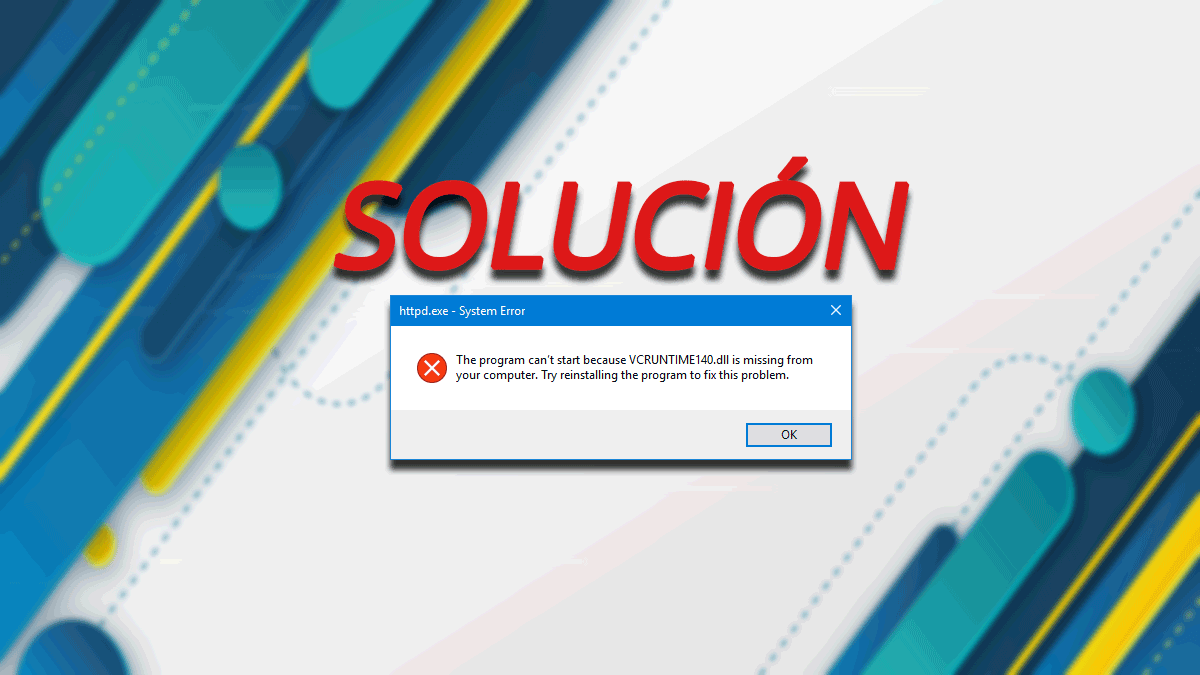Los archivos dll están asociados a los principales errores de Windows, es decir, este tipo de archivos funcionan como enlace, es decir ejecutan una sería de parámetros para que las aplicaciones de Windows funcionen de manera correcta, pero ¿Qué sucede si nos aparece un error relacionado con algún archivo dll? Veamos cómo solucionar el error: Falta el archivo VCRUNTIME140.dll.
Gracias a los archivos dll los ejecutables de Windows 10 son muchos menos pesados ya que el código está enlazado a través de estos archivos y hay muchas ocasiones en las que estos archivos se hayan podido eliminar o faltan en nuestro equipo.
La solución a este error tan común es realmente sencilla, tan solo tendrás que seguir los pasos que tendrás más abajo para realizar de manera correcta la instalación de estos archivos.
- Lo primero que tendrás que hacer será descargar el archivo dll que te falta, en nuestro caso el archivo será: “VCRUNTIME140.dll”.
- Para la descarga nos dirigimos a la web “dll-files”. Una vez dentro de la web tendremos que buscar el archivo que necesitamos.

- Entre las opciones que aparecen tendremos que seleccionar la que ves señalada en la imagen.
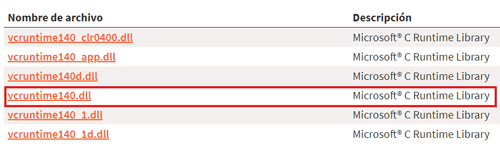
- Ahora tendremos que ver qué versión de Windows tenemos, ya que podremos tener la versión de 32 bits o de 64 bits. Para conocer qué versión de Windows tenemos, nos dirigimos a “Este equipo” y pulsaremos botón derecho seleccionando “Propiedades”.
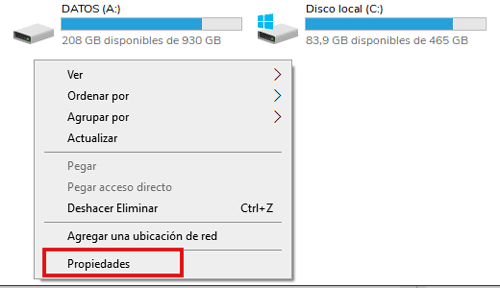
- Ahora podremos ver que versión de Windows 10 tenemos.
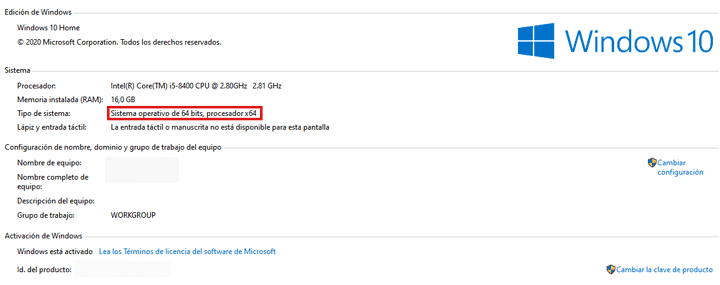
- Una vez vista la versión de Windows que tenemos, procedemos a buscar la versión correcta del archivo dll, la de 32 bits o 64 bits. En cualquier caso, te dejamos los enlaces correspondientes al final de este post para que puedas descargarlo.
- Cuando hayamos descargado el archivo dll tan solo tendremos que pegarlo dentro de la ubicación del programa que está causando el error. Para conocer la ruta del archivo, tan solo tendremos que pulsar el botón derecho sobre la app y seleccionamos “Abrir ubicación del archivo”.
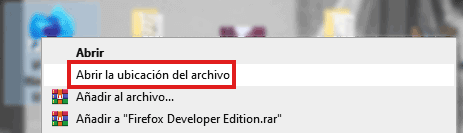
- Por último, pegamos dentro el archivo dll.
Si no funciona lo anterior
En el caso de que los pasos anteriores no funcionen, lo cual es muy raro que pase, tendremos que pegar el mismo archivo en otra ruta: “C:\Windows\System32\”.
Web: dll-files
Ahora necesitamos reiniciar nuestro ordenador y comprobar si el error ha desaparecido, hay ocasiones en las que este error es reparado, pero aparece otro, tan solo tendremos que seguir los pasos que hemos realizado anteriormente.
Ya conoces como podemos solucionar el error del archivo dll VCRUNTIME140.dll, por lo que podrás instalar sin problema alguna este archivo en tu equipo y así poder iniciar el programa que tantos quebraderos de cabeza te ha dado.
- Descarga VCRUNTIME140.DLL 32 bits
- Descarga VCRUNTIME140.DLL 64 bits
- Ver Comentarios